Comment réinitialiser les connexions et paramètres Bluetooth de votre Samsung Galaxy
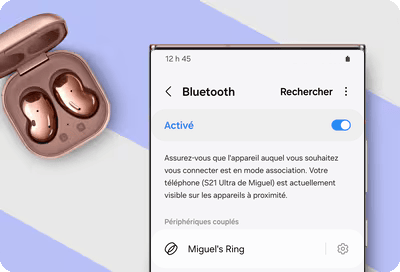
La réinitialisation des paramètres Bluetooth de votre Samsung Galaxy peut souvent résoudre les problèmes de connectivité. Le Bluetooth est essentiel pour permettre à votre appareil de communiquer sans fil avec divers périphériques comme des écouteurs, des haut-parleurs et des montres intelligentes. Toutefois, des interruptions audio, des déconnexions fréquentes ou des difficultés à appairer les appareils peuvent survenir. Si vous êtes confronté à ces désagréments, une réinitialisation du Bluetooth pourrait être la solution idéale.
Remarque : Les renseignements présentés sont spécifiques aux appareils mobiles vendus au Canada. La configuration de l'écran et les options disponibles peuvent varier en fonction du fournisseur de services sans fil, de la version du logiciel et du modèle de l'appareil.
Avant de vous lancer dans des méthodes de dépannage plus complexes, envisagez une réinitialisation légère de vos paramètres Bluetooth. Cette étape simple et rapide peut souvent résoudre les problèmes de connectivité courants en réinitialisant la fonction Bluetooth de votre appareil, sans affecter vos données ni vos appareils appairés.
Remarque : Si vous rencontrez toujours des problèmes pour connecter votre appareil mobile à des appareils Bluetooth après ces étapes, envisagez de réinitialiser complètement les paramètres Bluetooth (voir la section suivante).
Si la réinitialisation légère n’a pas résolu vos problèmes de connectivité Bluetooth, l’étape suivante consiste à réinitialiser complètement vos paramètres Bluetooth (et Wifi). Ce processus, bien que plus complet, reste simple à exécuter. Suivez les étapes ci-dessous pour rafraîchir tous les paramètres réseau, ce qui peut aider à résoudre les problèmes de connexion persistants sans compromettre vos données personnelles.
Remarque : Aucun message de confirmation ne s'affichera. Une fois que vous aurez appuyé sur Réinitialisation des paramètres, les paramètres seront immédiatement réinitialisés. Vous devrez par la suite vous reconnecter à votre réseau Wifi et à vos appareils Bluetooth.
Même si les solutions présentées dans ce guide sont efficaces pour résoudre la majorité des problèmes de connectivité Bluetooth de votre Samsung Galaxy, il est possible que certains cas requièrent une attention plus particulière. Si les conseils de ce guide ne parviennent pas à régler votre problème, cela pourrait indiquer une complication nécessitant une expertise personnalisée. Nous vous invitons à contacter notre équipe de soutien professionnel, disponible pour vous fournir une assistance approfondie. Vous pouvez nous joindre par clavardage, courriel ou téléphone. Votre satisfaction et le bon fonctionnement de votre appareil restent notre priorité.
Merci pour votre avis
Veuillez répondre à toutes questions.
RC01_Static Content : This text is only displayed on the editor page
RC01_Static Content : This text is only displayed on the editor page














